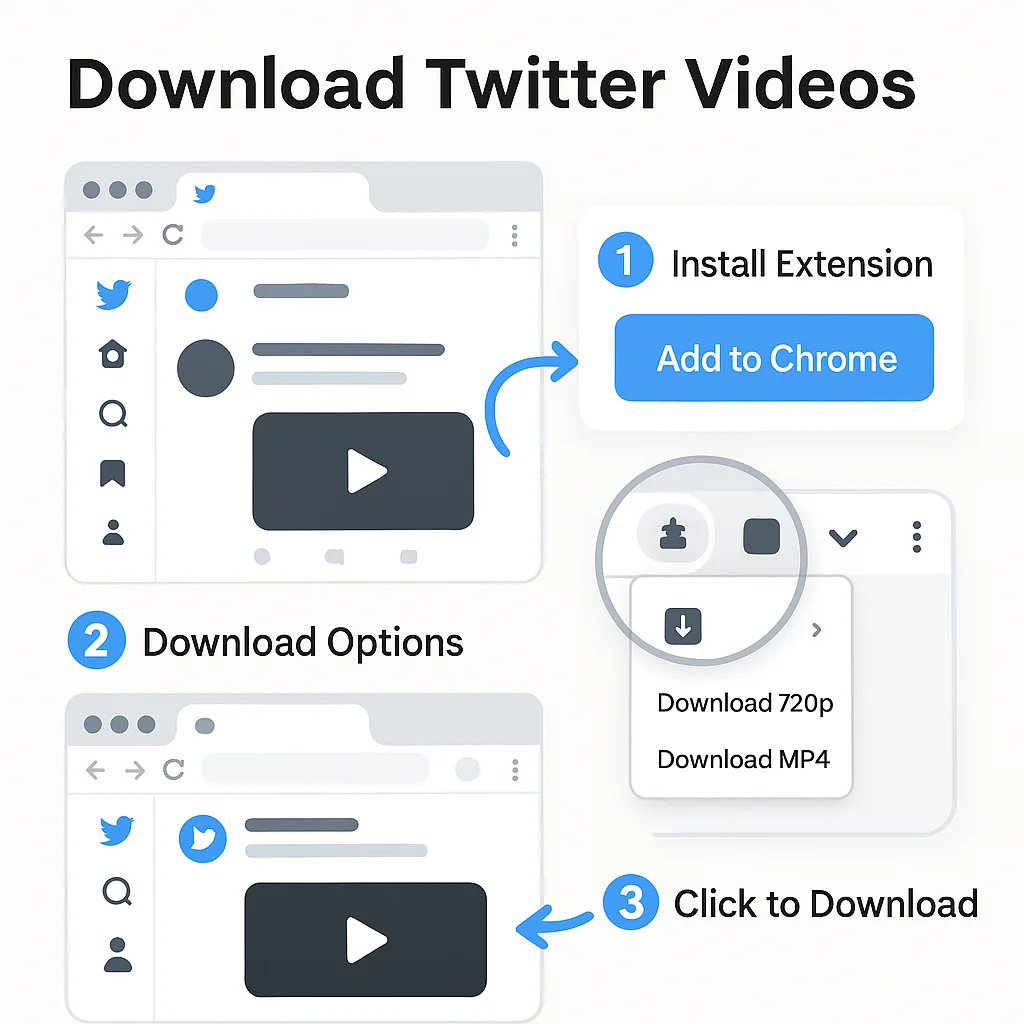Введение
Расширения браузера могут предоставить удобный способ скачивания видео из Twitter прямо во время просмотра платформы. Вместо копирования ссылок и использования внешних сервисов, эти инструменты интегрируются с вашим браузером для предоставления возможности скачивания в один клик. Это руководство проведет вас через процесс использования расширений браузера для скачивания видео из Twitter, а также их преимущества и ограничения.
Расширения браузера против онлайн-инструментов: понимание различий
Прежде чем погружаться в конкретные расширения, важно понять, как они сравниваются с онлайн-инструментами, такими как MediaFetcher:
| Функция | Расширения браузера | Онлайн-инструмент MediaFetcher |
|---|---|---|
| Требуется установка | Да - добавляется в ваш браузер | Нет - работает прямо в любом браузере |
| Интеграция с браузером | Прямая - добавляет кнопки в Twitter | Отдельная - использование в другой вкладке |
| Поддержка браузеров | Ограничена конкретными браузерами | Работает во всех современных браузерах |
| Проблемы конфиденциальности | Может запрашивать широкие разрешения | Не требует разрешений браузера |
| Обновления | Могут ломаться при изменениях Twitter | Поддерживается централизованно, всегда работает |
| Варианты качества видео | Различается по расширениям | Всегда предлагает лучшее доступное качество |
Расширения браузера для Chrome
Google Chrome имеет самый большой выбор расширений для скачивания видео из Twitter. Вот как их использовать:
Установите расширение для скачивания видео из Twitter
Откройте Chrome Web Store и найдите "скачиватель видео Twitter". Ищите расширения с хорошими рейтингами и недавними обновлениями. Обратите внимание на разрешения, запрашиваемые во время установки.
Предоставьте необходимые разрешения
Во время установки расширение запросит разрешения для доступа к страницам Twitter. Внимательно изучите их перед продолжением.
Перейдите в Twitter
После установки посетите Twitter и найдите видео, которое хотите скачать.
Используйте кнопку скачивания
Большинство расширений добавят кнопку или значок скачивания прямо на видео или рядом с ним. Нажмите эту кнопку, чтобы скачать видео.
Выберите качество (если доступно)
Некоторые расширения предлагают варианты качества. Выберите предпочитаемое качество (рекомендуется HD, когда доступно).
Сохраните видео
Видео будет скачано в папку скачиваний Chrome по умолчанию.
Расширения браузера для других браузеров
Процесс установки и использования расширений для скачивания видео аналогичен в разных браузерах, с некоторыми конкретными различиями:
Firefox
Пользователи Firefox могут использовать расширения (называемые дополнениями) с веб-сайта дополнений Firefox:
- Установка: Посетите дополнения Firefox и найдите расширения "скачиватель видео Twitter" с хорошими отзывами.
- Разрешения: Firefox предлагает более детальный контроль разрешений, чем Chrome, но все равно внимательно изучайте их.
- Использование: После установки вы либо увидите кнопки скачивания на видео Twitter, либо можете щелкнуть правой кнопкой мыши для доступа к вариантам скачивания.
- Варианты качества: Выберите предпочитаемое качество, когда доступно, перед скачиванием.
Microsoft Edge
Пользователи Edge могут устанавливать расширения из Microsoft Store или Chrome Web Store:
- Совместимость с Chrome: Edge может использовать расширения Chrome - включите эту функцию в настройках Edge при необходимости.
- Установка: Посетите любой магазин и найдите "скачиватель видео Twitter" с положительными отзывами.
- Разрешения: Внимательно изучите разрешения перед установкой любого расширения.
- Использование: Используйте кнопку скачивания, добавленную к видео Twitter после установки.
Safari (только Mac)
Пользователи Safari имеют более ограниченные варианты, но некоторые расширения доступны:
- Установка: Откройте Mac App Store и найдите расширения Safari для скачивания видео из Twitter.
- Включение: После установки откройте настройки Safari, перейдите на вкладку "Расширения" и включите новое расширение.
- Ограничения: Расширения Safari обычно имеют больше ограничений из-за более строгой модели безопасности Apple.
- Альтернативы: Из-за этих ограничений пользователи Mac могут найти онлайн-инструмент MediaFetcher более надежным.
Распространенные проблемы с расширениями браузера
Хотя расширения браузера могут быть удобными, они часто сопряжены с вызовами. Вот распространенные проблемы и способы их решения:
Twitter регулярно обновляет свою платформу, что может сломать расширения, полагающиеся на конкретные элементы или структуры страниц. Для решения этого:
- Проверьте, было ли расширение недавно обновлено
- Попробуйте удалить и переустановить расширение
- Ищите альтернативные расширения, которые активно поддерживаются
- Рассмотрите использование онлайн-инструмента MediaFetcher вместо этого, который централизованно поддерживается и регулярно обновляется
Некоторые расширения запрашивают обширные разрешения, которые потенциально могут скомпрометировать вашу конфиденциальность или безопасность:
- Регулярно проверяйте, какие расширения имеют доступ к данным вашего браузера
- Удаляйте расширения, которые больше не используете
- Проверяйте сообщения о вредоносной активности, связанной с установленными расширениями
- Используйте проверенные расширения от известных разработчиков
Некоторые расширения могут не предлагать полный спектр вариантов качества для скачиваемых видео:
- Попробуйте разные расширения, чтобы увидеть, какие предоставляют лучшие варианты качества
- Если качество важно, рассмотрите использование онлайн-инструмента MediaFetcher, который всегда предлагает самое высокое доступное качество
Установка нескольких расширений может замедлить производительность вашего браузера:
- Ограничьте количество установленных расширений
- Отключайте расширения, когда не используете их
- Рассмотрите использование специального онлайн-инструмента, такого как MediaFetcher
Лучшие практики безопасности расширений браузера
Если вы решили использовать расширения браузера для скачивания видео из Twitter, следуйте этим лучшим практикам безопасности:
Проверьте репутацию разработчика
Исследуйте разработчика расширения перед установкой. Придерживайтесь устоявшихся разработчиков с несколькими хорошо отрецензированными расширениями.
Проверьте пользовательскую базу
Расширения с тысячами пользователей и положительными отзывами обычно безопаснее тех, у которых мало пользователей.
Внимательно проверьте разрешения
Предоставляйте только разрешения, которые имеют смысл для функциональности расширения. Остерегайтесь расширений, которые запрашивают доступ ко всем веб-сайтам или вашей истории просмотров.
Проверьте частоту обновлений
Расширения, которые регулярно обновляются, с большей вероятностью будут безопасными и совместимыми с последним интерфейсом Twitter.
Удаляйте неиспользуемые расширения
Регулярно проверяйте установленные расширения и удаляйте те, которые больше не используете, чтобы минимизировать риски безопасности.
Почему MediaFetcher часто является лучшей альтернативой
Хотя расширения браузера имеют свое место, онлайн-инструмент MediaFetcher предлагает несколько преимуществ, которые стоит рассмотреть:
Заключение
Расширения браузера могут предоставить удобный способ скачивания видео из Twitter прямо из вашего браузера. Они предлагают интеграцию с интерфейсом Twitter и устраняют необходимость копирования и вставки URL. Однако они также сопряжены с потенциальными проблемами безопасности и конфиденциальности, проблемами совместимости и могут не всегда предлагать лучшие варианты качества.
Для большинства пользователей онлайн-инструмент MediaFetcher представляет лучший баланс удобства, безопасности и качества. Он работает во всех браузерах без установки, всегда актуален с последними изменениями Twitter и последовательно предлагает самое высокое доступное качество видео.
Независимо от того, решите ли вы использовать расширения браузера или онлайн-инструмент MediaFetcher, всегда помните о соблюдении законов об авторском праве и ответственном использовании скачанных видео.
Часто задаваемые вопросы
Безопасны ли расширения браузера для скачивания видео из Twitter?
Расширения браузера различаются по безопасности. Некоторые разработаны авторитетными компаниями с сильными практиками безопасности, в то время как другие могут представлять риски безопасности или конфиденциальности. Всегда исследуйте расширения перед установкой, проверяйте отзывы пользователей и будьте осторожны с разрешениями, которые они запрашивают.
Почему расширения перестают работать после обновлений Twitter?
Расширения часто полагаются на конкретные элементы в коде веб-страницы Twitter. Когда Twitter обновляет свой интерфейс или структуру кода, эти ссылки могут сломаться, вызывая прекращение работы расширения до тех пор, пока его разработчик не обновит его в соответствии с новой структурой.
Могу ли я использовать расширения браузера на мобильных устройствах?
Большинство мобильных браузеров не поддерживают расширения так же, как настольные браузеры. Некоторые мобильные браузеры, такие как Firefox для Android, имеют ограниченную поддержку расширений, но для большинства мобильных пользователей веб-инструменты, такие как MediaFetcher, более практичны.
Влияют ли расширения браузера на производительность моего браузера?
Да, расширения браузера могут влиять на производительность. Каждое активное расширение использует системные ресурсы и может замедлить ваш опыт просмотра, особенно если у вас установлено несколько расширений. Это еще одна причина, по которой веб-инструменты, такие как MediaFetcher, часто предпочтительнее.